360定时关机怎么设置?这个360定时关机怎么设置?360定时关机怎么设置才更快捷呢?现在小编就来跟大家介绍下360定时关机怎么设置。
360可能是大家使用比较多的杀毒软件,它里面除了有杀毒防护这些功能之外。里面的一些小工具或是功能也是不错的。这里跟大家介绍的是360定时关机怎么设置。
一、使用360软件小助手来设置360定时关机。
1、 大家打开360安全卫士后,在右下角功能大全区域找到“更多”选项,并点击它。
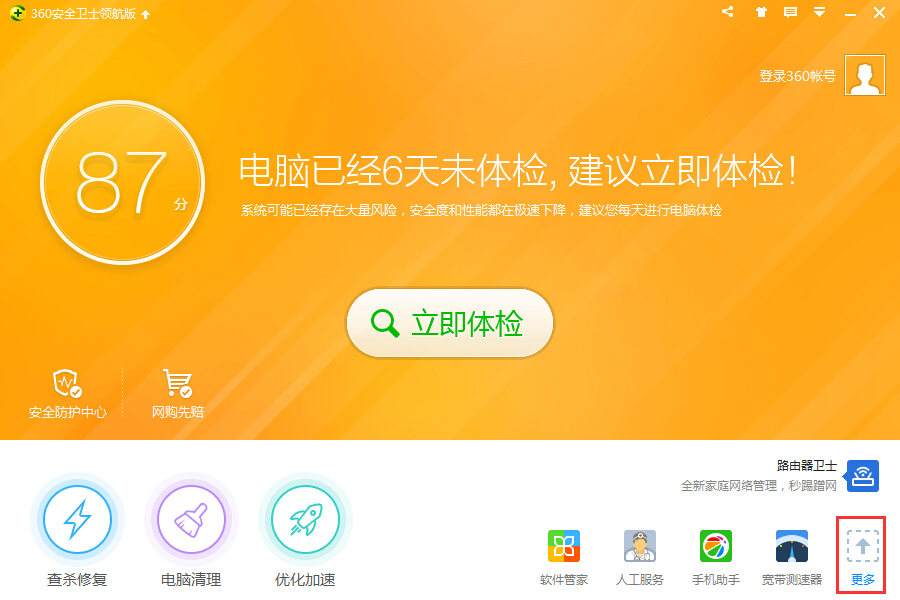
2、 接着在全部工具里面找到软件小助手。可能版本不同,有时标注的是360软件助手。
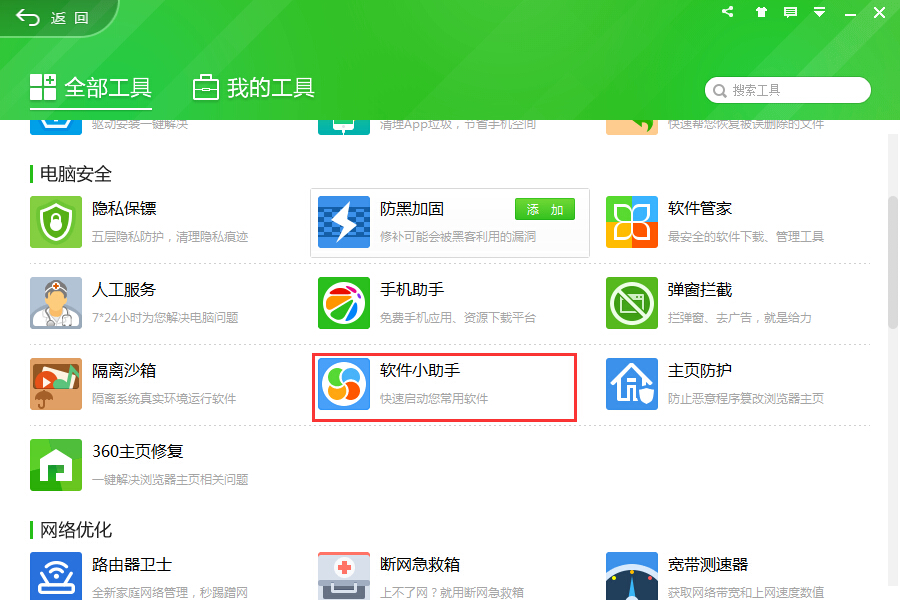
3、 点击它,或有添加按钮出现。那么就可以轻松添加这个小工具了。添加后会显示在开始菜单图标的旁边,点击打开360软件小助手,在最下边可以看到一个关机选项。点击关机选项之后,再点击定时关机,就可以设置360定时关机了。
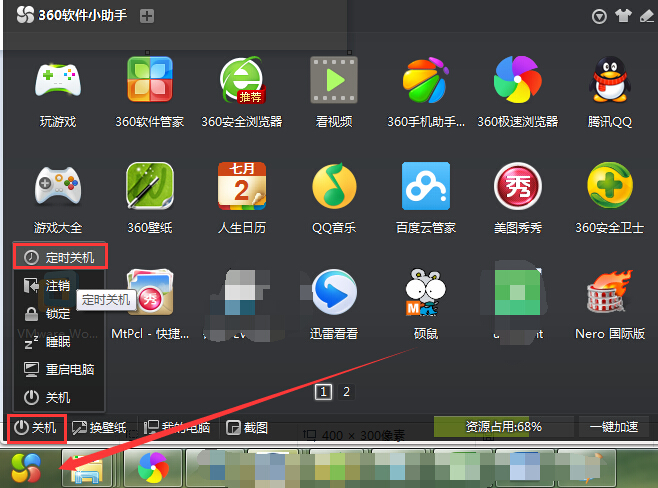
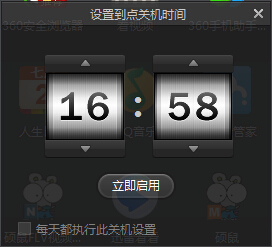
二.使用360健康精灵来进行360定时关机设置。
1、同样的,在360安全卫士的“全部工具”里面找到健康精灵,并添加它。
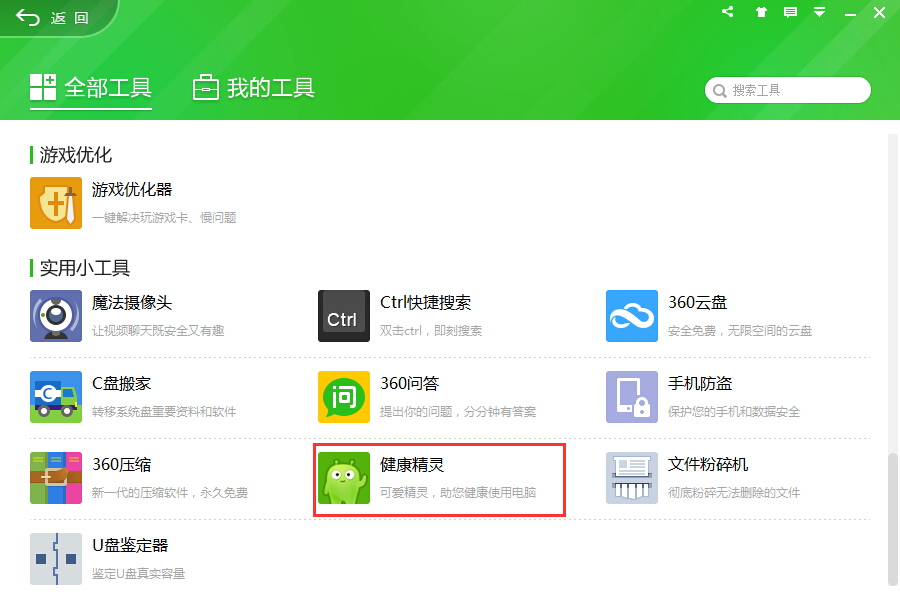
2、添加后会在桌面右下角出现一个绿色的小卡通人物。鼠标右键点击它,就可以看到一个360定时关机的设置了。打开后,大家可以自行添加自己需要的关机时间。
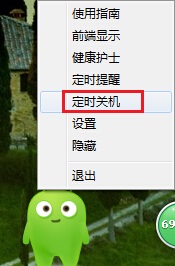
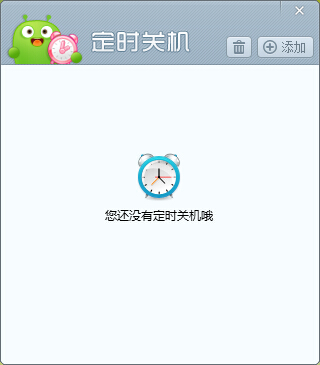
相关推荐:电脑如何设置定时关机 。
以上就是关于360定时关机怎么设置介绍,这样是不是比在系统里面的设置简单多了呢?更多电脑系统重装精彩内容尽在小白官网。
相关阅读
热门教程
最新教程